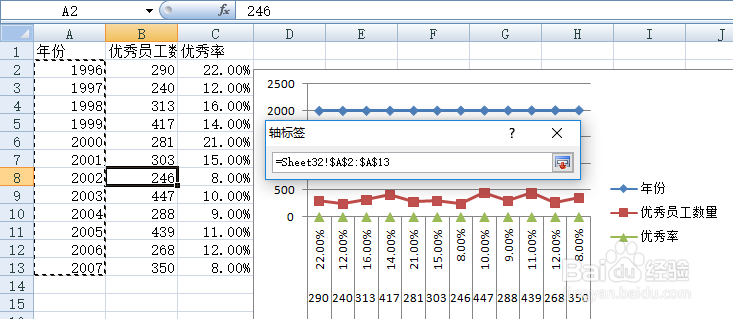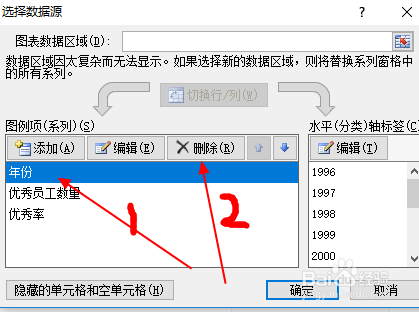员工优秀数量图表
1、录入基础数据。在新的表格中录入基础数据。
2、选择图表类型。选择单元格,然后插入--图表--折线图--带有数据标记的折线图
3、查看基础图表。选择图表后,得到绘制的基础图表
4、选择编辑图表的数据源。选中图表,然后单击右键,选择数据---选择数据源--水平轴标签中的编辑
5、选分类轴的数据源区域。在轴标签中,选择图表分类轴数据源区域
6、删除多余的数据系列。单击轴标签中的确定按钮,返回到选择数据源中。在选框中选择年份数据系列,然后单击删除按钮。删除数据系列
7、查看修改后的图表。单击确定按钮,查看修改后的图表
声明:本网站引用、摘录或转载内容仅供网站访问者交流或参考,不代表本站立场,如存在版权或非法内容,请联系站长删除,联系邮箱:site.kefu@qq.com。
阅读量:89
阅读量:44
阅读量:34
阅读量:70
阅读量:69